꿀뷰 다운로드 방법에 대해 알아보고 있으신가요? 이미지 뷰어중 가장 속도가 빠르며 이미지 크기, 화질 변경, 이미지 파일 확장자를 손쉽게 변경할 수 있는 프로그램인데요. 그래서 이번 시간에는 2023 최신 버전 꿀뷰 다운로드 방법 및 간단한 사용법까지 전부 알려드릴 테니 함께 보시죠.
꿀뷰 다운로드 방법 (2023 최신 버전)
먼저 다운로드 방법에 대해 알려드릴 텐데요. 매우 간단합니다.
1 아래 바로 가기 사이트로 들어가서 다운로드 버튼을 눌러줍니다.
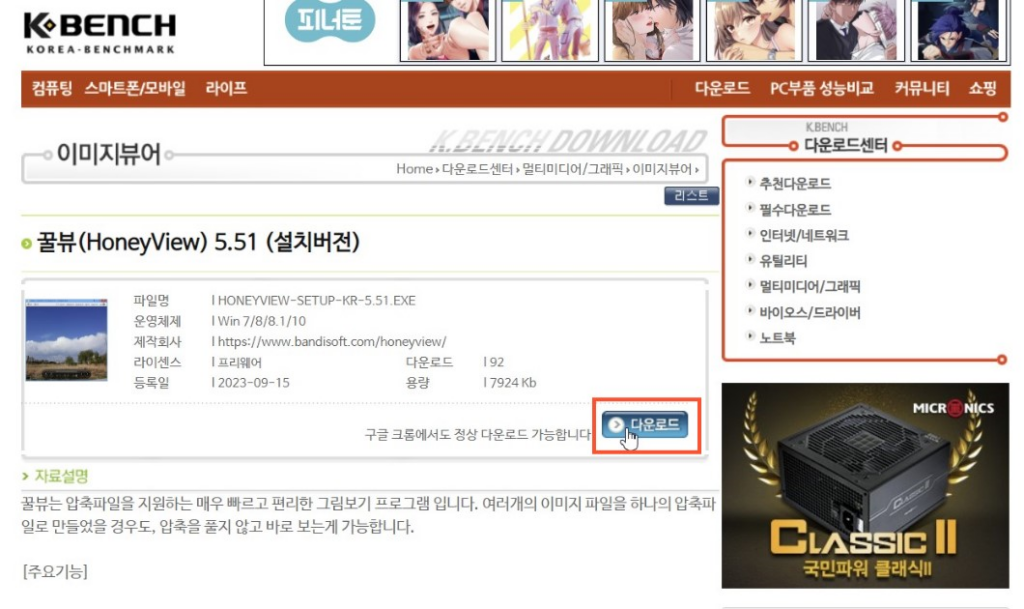
2 설치 화면이 뜰 텐데요. 설치 옵션을 원하는 대로 설정해주시고 설치를 진행해줍니다.
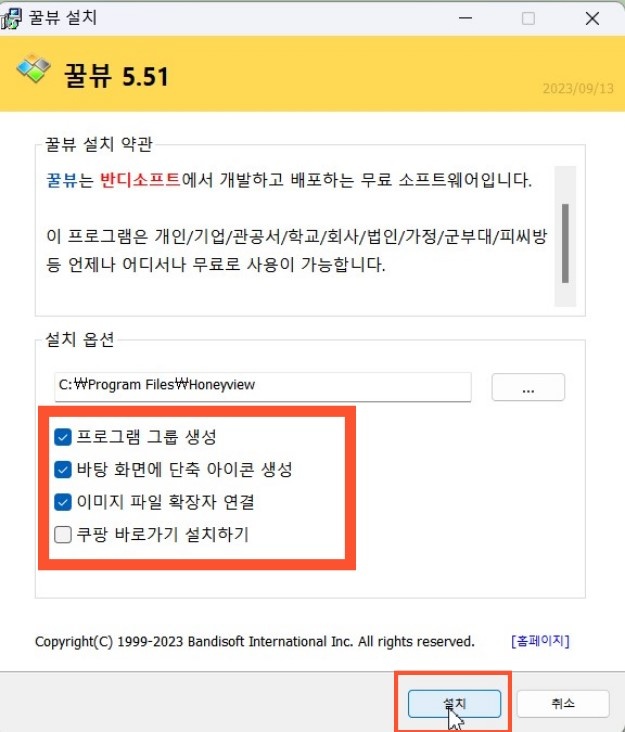
3 이렇게 꿀뷰 화면이 뜬다면 다운로드 완료입니다 매우 간단하죠?
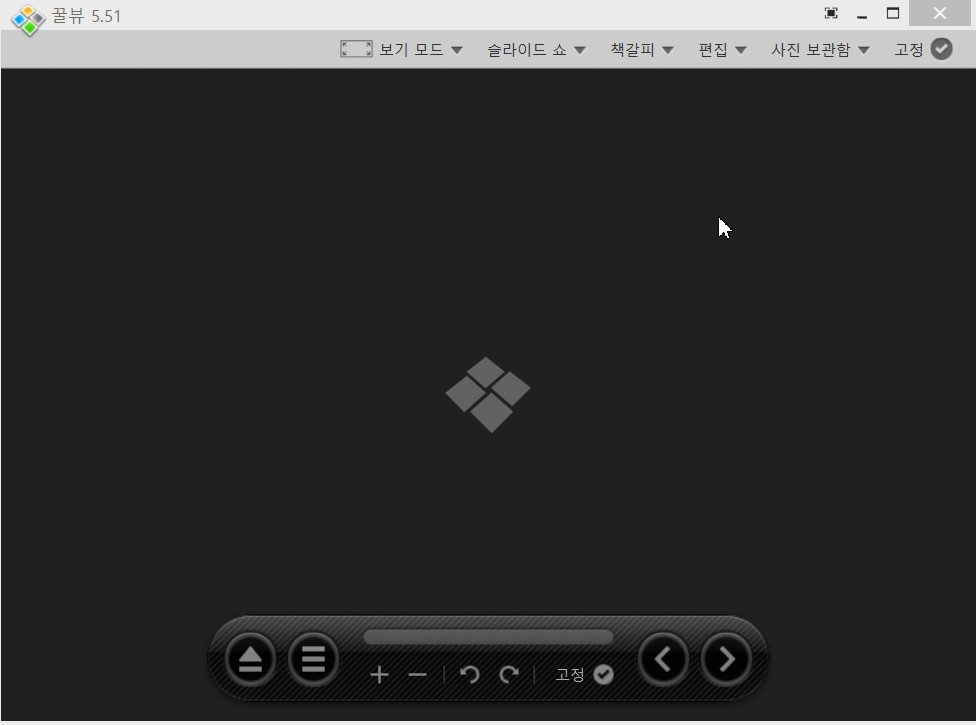
꿀뷰 사용법
다음으로 사용법에 대해 알려드릴 텐데요. 매우 간단합니다.
1 먼저 프로그램에 접속하셔서 원하는 사진을 넣어줍니다. 저는 예시로 귀여운 강아지 사진을 넣어주겠습니다.
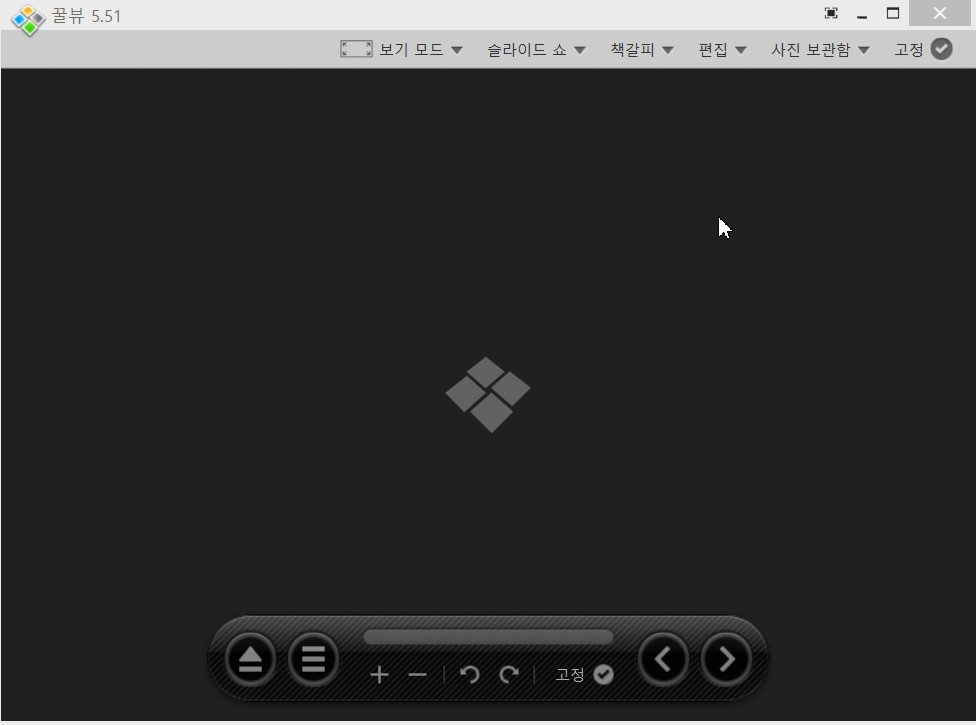
2 넣으면 이렇게 사진이 나오는데요. 원하는 용도에 맞게 우측 상단을 클릭하여 사용하면 됩니다.
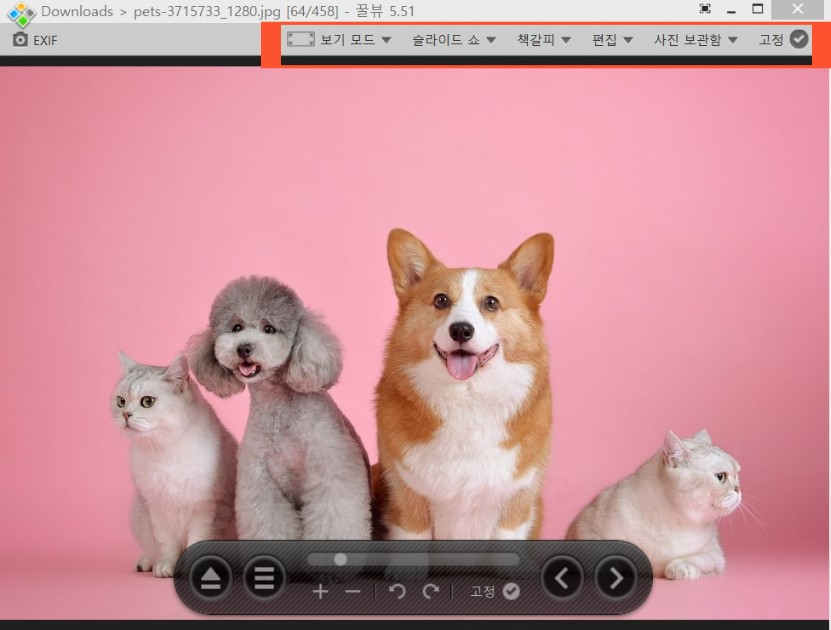
주요 단축키
이게 사실 용도가 너무 많아서 제가 하나하나 다 알려드리긴 어려울 것 같고요.
더 편하게 사용 하고 싶으신 분들을 위해 아래 주요 단축키도 표로 정리 해놓았는데요. 보고 사용하시면 됩니다.
| 단축키 | 기능 |
|---|---|
| F2 or Ctrl + O | 파일 열기 |
| F4 | 파일 닫기 |
| F | 폴더 열기 |
| Enter | 이미지 선택 |
| Ctrl + Enter | 윈도우 탐색기 열기 |
| TAB | EXIF/파일정보 보기 전환 |
| Ctrl+Alt+W | 바탕화면 배경 지정 |
| Delete | 사진 삭제 |
| Shift+Delete | 사진 완전히 삭제 |
| Insert | 사진 보관함으로 복사 |
| Ctrl+E | 외부 편집 프로그램 실행하기 |
| Ctrl+P | 인쇄 |
| Ctrl+C | 클립 보드로 복사 |
| Ctrl+Alt+C | 화면 리사이드된 이미지 클립 보드 복사 |
| Ctrl+Alt+Shift+C | 이미지 파일 경로 클립보드로 복사 |
| F5 | 환경설정 |
| F1 | 프로그램 정보 |
| X,ESC,Ctrl+W | 종료 |
| + | 이미지 확대 |
| – | 이미지 축소 |
| Ctrl+T | 이미지 변환 (회천,크기 조절) |
| Insert | 기본 사진 보관함으로 복사 |
| Ctrl + Insert | 기본 사진 보관함으로 이동 |
| Shift + Insert | 보조 사진 보관함으로 복사 |
| B | 책갈피 추가 |
| F3 | 책갈피 편집 |
| 원본 크기 (100%로 보기) | 0 |
| 꽉차게 보기 | 9 |
| 꽉차게 보기(폭맞춤) | 8 |
| 스마트 두장 보기 (왼쪽 > 오른쪽) | 7 |
| 스마트 두장 보기 (오른쪽 > 왼쪽) | 6 |
| 작은 그림도 꽉 차게 보기 | Z |
| Ctrl + (숫자) | 슬라이드 쇼 (숫자)초 보기 |
| Ctrl + 0 | 슬라이드 쇼 끄기 |
이외 또 다른 정보
이외에도 제가 이전에 포스팅 해 놓은 평소에 사용하면 좋을 법한 꿀 프로그램 정보들이 있는데요.
아래 바로 가기 남길 테니 관심 있는 분들은 참고하시고 이상으로 포스팅을 마치도록 하겠습니다 감사합니다.






